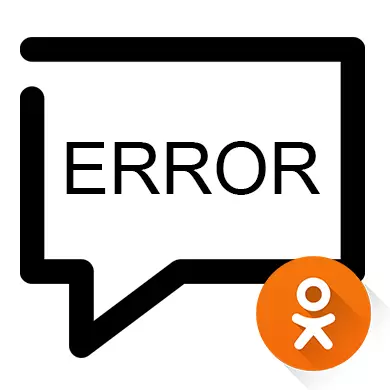
Nažalost, društvena mreža kolega ne ima visoku stabilnost rada, tako da korisnici mogu promatrati različite kvarove. Na primjer, nemogućnost učitavanja slika, medijskog sustava, nekih dijelova stranice, itd. Međutim, ti problemi nisu uvijek na strani stranice, ponekad se korisnik može shvatiti s njima, ako zna njihov uzrok.
Razloge zašto "poruke" u OK
Ponekad se događa da je sama stranica kriv za prekide, tako da korisnici mogu samo čekati da administracija će se sve zamijeniti. Ali mogu postojati slični problemi koje korisnik treba otkriti i ispraviti, tako da će se u ovom članku detaljnije razmotriti.Uzrok 1: spori internet
S sporom i / ili nestabilnom internetskom vezom, web-lokacija se može nepravilno učitati, tako da će određeni dijelovi nepravilno raditi. Čudno, problem u polovici slučajeva rješava se ponovnim pokretanjem kolega, koji se obavlja uz pomoć tipke F5.
Ako ponovno pokretanje nije pomogla i web-lokacija je još uvijek pogrešno učitana, preporučuje se primijeniti ove savjete:
- Zatvorite kartice u pregledniku i drugim web preglednicima ako su otvorene. Činjenica je da su neke od već otvorene kartice otvorene u pozadini mogu konzumirati neki mrežni promet;
- Pod uvjetom da preuzmete nešto s interneta pomoću Torrent Trackers, i / ili neki program je ažuriran u pozadini, onda morate čekati na kraju procesa ili ga zaustaviti, jer snažno utječe na brzinu Interneta;
- Ako koristite Wi-Fi, pokušajte smjestiti usmjerivač, jer postoji šansa, loš signal;
- Mnogi korisnici preglednika dostupni su posebni način rada "Turbo", optimizirajući sadržaj stranica, tako da su točni i brži tijekom slabog interneta, ali se različiti podaci ne mogu reproducirati.
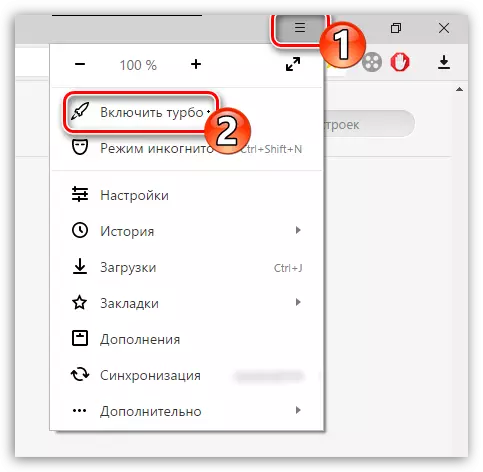
Razlog 3: smeće na računalu
Obično, preostale datoteke utječu na rad programa instaliranih na računalu, ali njihova izloženost stranicama je neznatno. No, u slučaju da niste pročišćeni računalo od njih dugo vremena, može početi nepravilno raditi s web podataka.
Možete koristiti poseban program CCleaner za čišćenje. U početku ćemo razmotriti kako ukloniti rezidualne prozore s ovim:
- Obratite pozornost na lijevu stranu programskog sučelja - ovdje morate odabrati "Čišćenje". Ako niste promijenili ništa u zadanim postavkama, odmah će se otvoriti zajedno s programom.
- Vrh Odaberite "Windows". Na dolje navedenom popisu zadani potvrdni okvir je ispravno postavljen, tako da se ne preporučuje da ih dodirnete.
- Sada na dnu prozora kliknite gumb "Analiza".
- Potraga za smeće obično traje nekoliko sekundi ili minuta. Količina provedenog vremena ovisi o tome koliko često čistite računalo iz akumuliranog smeća. Po završetku procesa kliknite na "Čišćenje".
- Postupak čišćenja, kao što je pretraživanje, potrebno je različita vremena. Nakon završetka, prebacite se na karticu Aplikacije i učinite prethodne 4 točke.
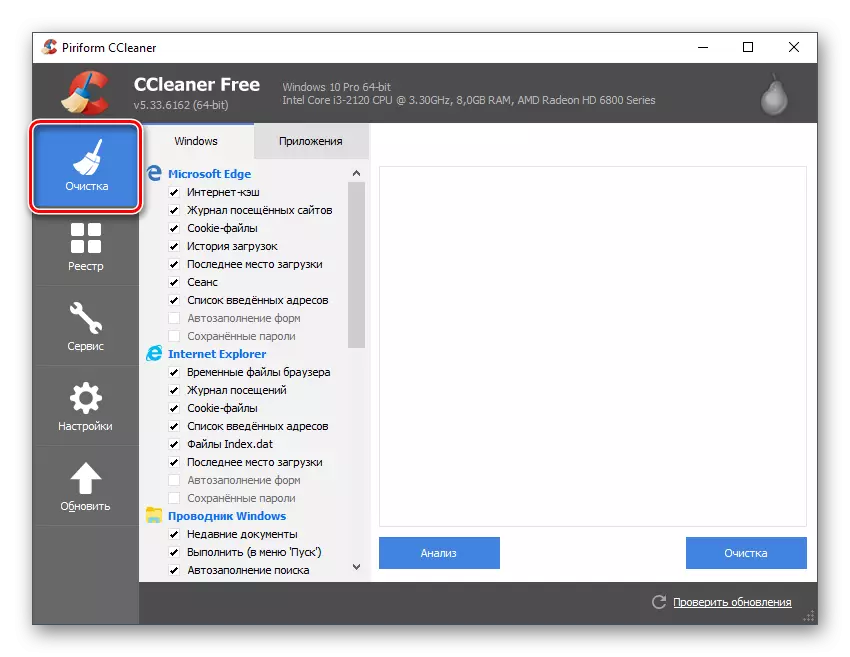
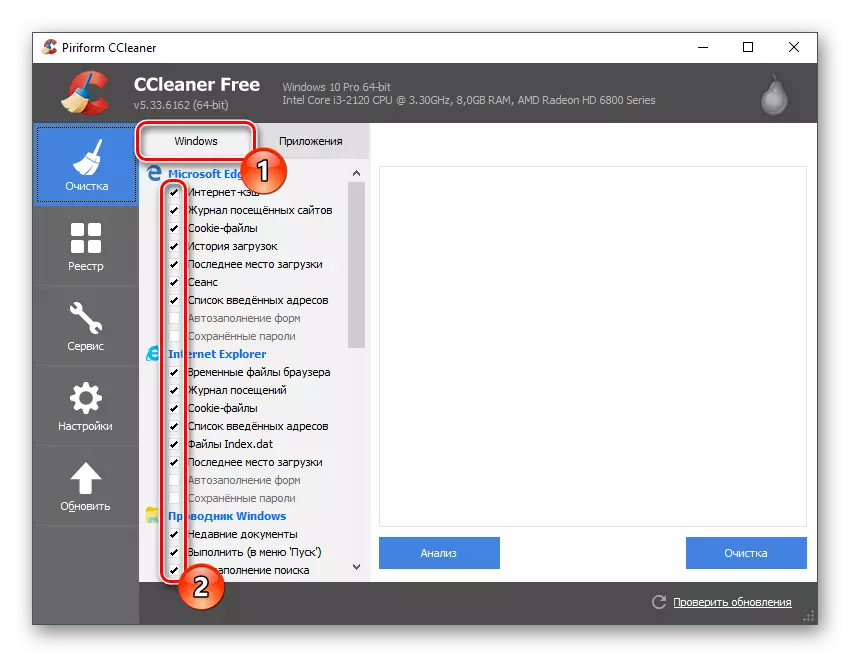
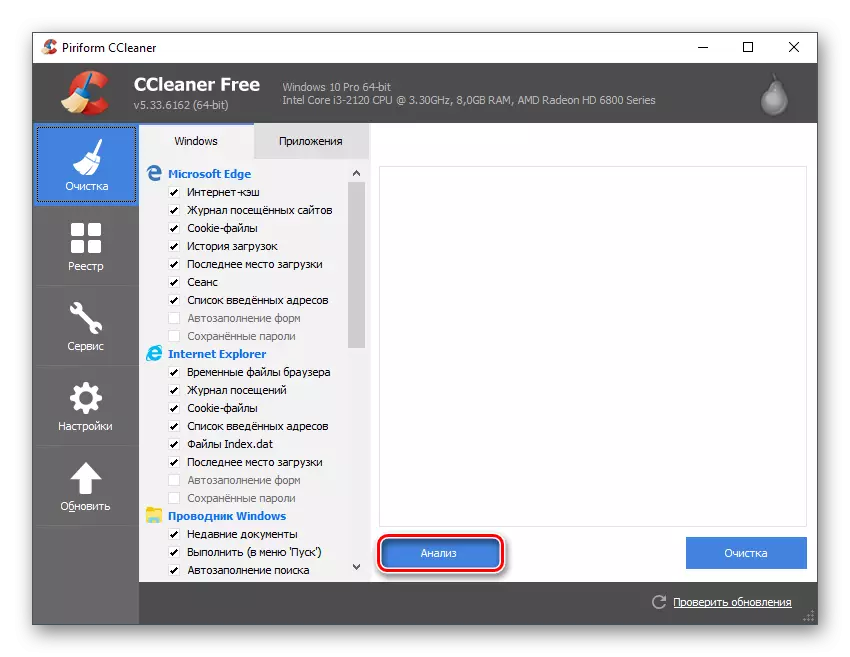
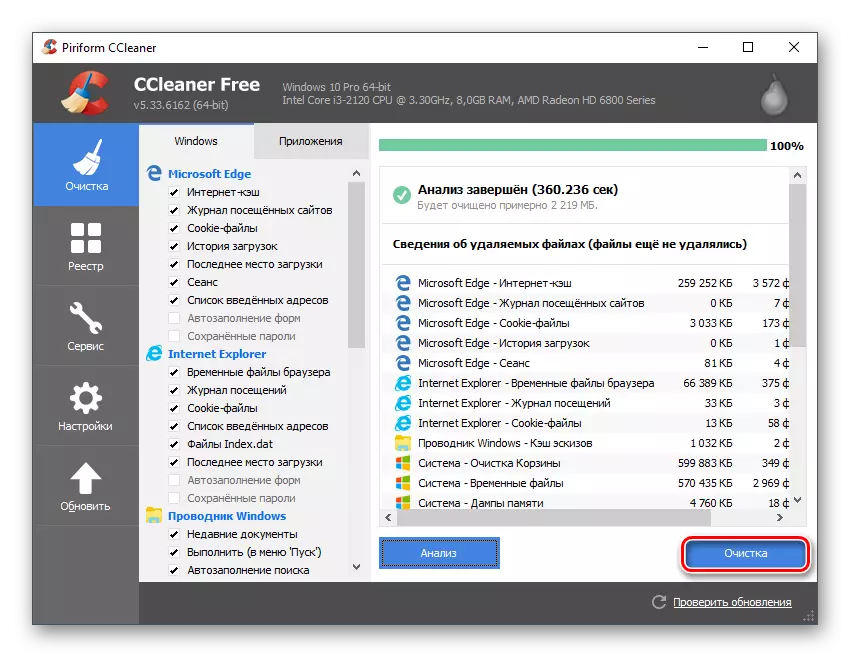
Ponekad je problem s ispravnim prikazom elemenata mjesta kolega može biti povezan s problemima u registru, koji se također pojavljuju tijekom vremena i također se čiste pomoću CCleaner. Upute u ovom slučaju će izgledati ovako:
- Nakon otvaranja programa u lijevom izborniku idite na odjeljak "Registry".
- Pod naslovom "Integritet registra" preporuča se ostaviti zadane potvrdne okvire svugdje.
- Na dnu kliknite gumb "Problem Search".
- Prije korištenja gumba "Fix", provjerite jesu li potvrdni okviri postavljeni nasuprot svakoj otkrivenoj stavci.
- Sada koristite gumb "Fix".
- Program će pitati ako trebate napraviti sigurnosne kopije registra. Možete se složiti ili odbiti.
- Nakon popravljanja svih pogrešaka, prozor će se pojaviti o uspješnom radu operacije. Otvorite preglednik i provjerite je li "poruke" pokretanje.
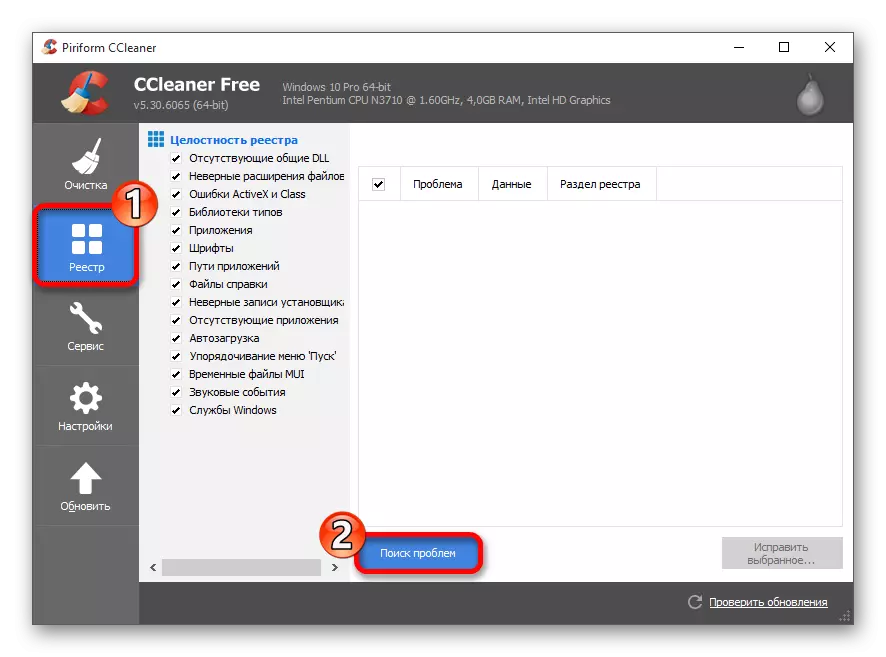
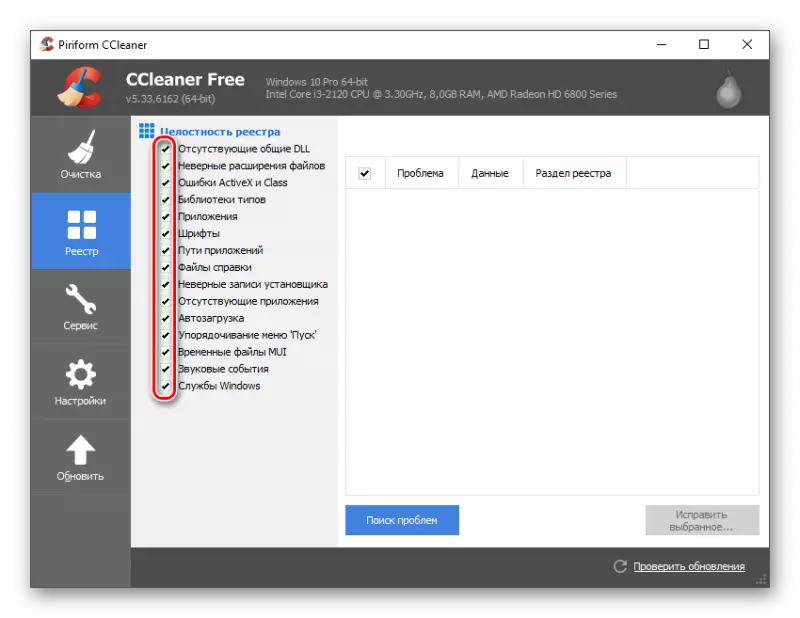
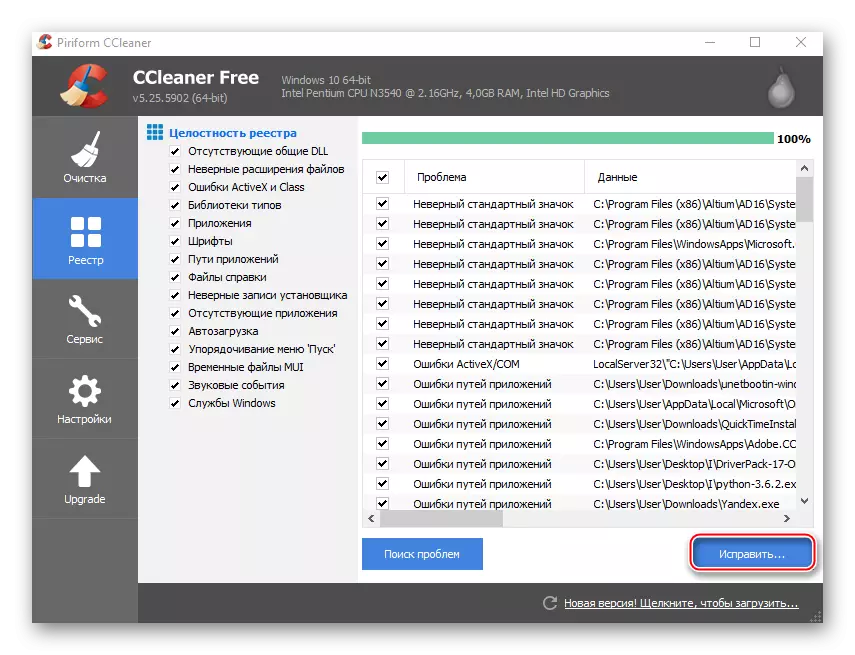
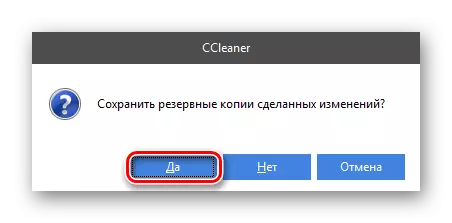
Uzrok 4: Virusi
Virusi rijetko mogu utjecati na performanse i ispravno prikazivanje web-usluga na vašem računalu. Međutim, iznimka je neki softver spyware i oglašavanja. Prvi često odabire značajan dio internetskog prometa za slanje podataka o vašem "hostu", a drugi tip dodaje svoju promotivnu ekspanziju na kod stranice i preglednik, a to dovodi do netočnog rada.
Možete ih ukloniti samo uz pomoć posebnog antivirusnog softvera koji je zadani u svim uobičajenim Windows operativnim sustavima. Ovaj paket je branitelj sustava Windows. Međutim, ako ste instalirali još jedan antivirusni, na primjer, Kaspersky, tada se u ovom slučaju preporučuje da ga koristite.
Pogledajmo rad s braniteljem pomoću primjera ovog priručnika:
- Prvo ga pronađite u sustavu Windows. Na primjer, u 10 verzija, to se može učiniti jednostavnim unosom traženog niza koji se nalazi u "programskoj traci", nazivom željenog objekta. U ranijim verzijama sustava Windows morate pretraživati putem "upravljačke ploče".
- Nakon pokretanja obratite pažnju na antivirusni pozdravni zaslon. Ako je narančasti ili crveni, onda branitelj znači bez vaše intervencije, pronašao je neku vrstu virusa / sumnjivog softvera. U tom slučaju kliknite gumb "Clear Computer".
- Ako je isto zeleno sučelje, to znači da izrečeni virusi nisu pronađeni. Ali ne biste se trebali opustiti na njemu, jer je potrebno u početku napraviti potpuno skeniranje sustava. Da biste to učinili, koristite stavke iz "Check Settings". Odaberite potvrdni okvir "Full" i kliknite na "Provjeri sada".
- Pričekajte kraj provjere. To obično traje nekoliko sati zbog čega računala u potpunosti. Na kraju će se prikazati sve sumnjive i opasne datoteke. Koristite isti gumb za uklanjanje / proširenje u karantenu.
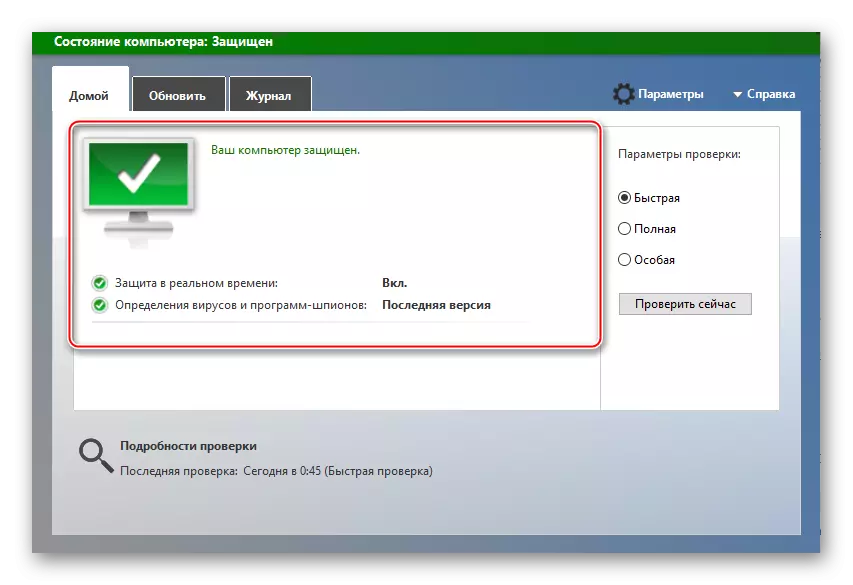
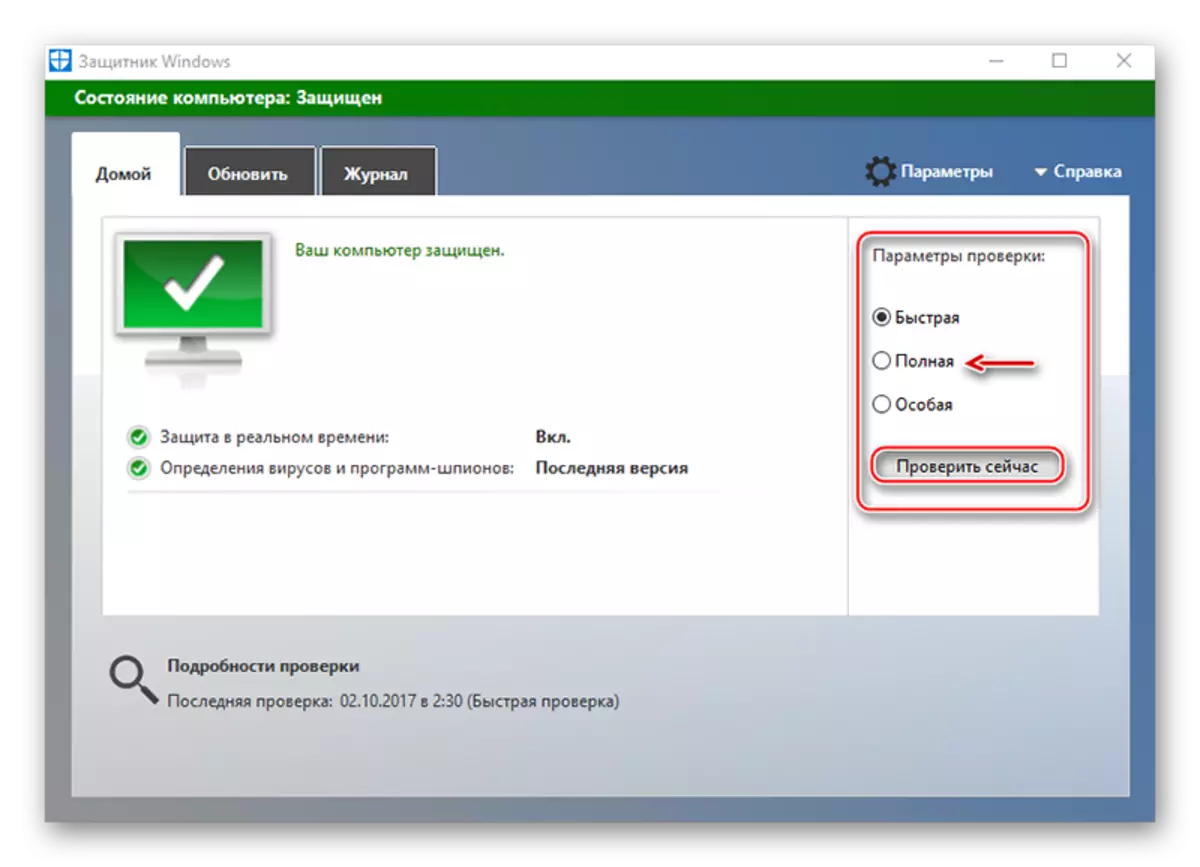
Uzrok 5: Antivirusni i drugi softver instalirani na računalu
Ponekad samo antivirus blokira mjesto kolega iz razreda, u skladu s nekim razlozima, s obzirom na to opasno. Zapravo, to je neuspjeh u postavkama softvera, a sama društvena mreža ne predstavlja nikakvu prijetnju. Zbog blokiranja, stranica možda uopće ne radi ili ne radi ispravno. U tom slučaju nije potrebno izbrisati ili ponovno instalirati antivirus, samo napraviti web-lokaciju u "iznimkama".
Da biste saznali je li vaš antivirusni problem krivac, pokušajte ga onemogućiti neko vrijeme, a zatim provjerite posao kolega o web-lokaciji. Ako nakon ove poruke stekli, morate kontaktirati antivirusne postavke da biste dodali web-lokaciju na popis iznimke.
Pročitajte više: Kako isključiti antivirus
Ovisno o verziji procesa dodavanja web-lokacije u "Iznimke" mogu varirati. Na primjer, u programu Windows Defender ne postoji mogućnost dodavanja URL-ova u "iznimke" zbog činjenice da se u ovom antivirusu ne provodi tijekom surfanja na mreži.
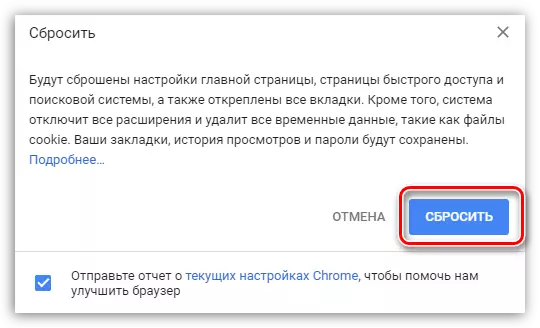
Imajte na umu da ako imate drugi preglednik, resetiranje parametra može se izvršiti drugačije, ali u pravilu se ova stavka uvijek može pronaći u postavkama web-preglednika.
Ako to ne pomogne, preporučujemo obavljanje potpunog ponovnog instaliranja preglednika, pre-izbrišite trenutnu verziju s računala, a zatim instalirate svježe.
Pročitajte više: Kako ponovno instalirati Google Chrome preglednik
Razlog 7: Neuspjeh mreže
Usmjerivač je tehnički uređaj koji, kao i svaka oprema, može povremeno raditi s kvarovima. Ako sumnjate da je problem u njemu, vrlo je lako riješiti problem s porukama - samo ponovno pokrenite modem.- Da biste to učinili, isključite kućni usmjerivač pritiskom na gumb za uključivanje (ako ne, morate isključiti usmjerivač iz mreže). U stanju izvan države neka stoji oko minutu.
- Uključite usmjerivač. Nakon uključivanja, to treba dati vremena za internet ponovno zarađen - u pravilu, dovoljno od tri do pet minuta.
Popunjavanjem ovih jednostavnih radnji provjerite izvedbu kolega i posebno osobne poruke.
Razlog 8: Tehnički problemi na mjestu
Nakon što je pokušao sve putove i ne pronaći odgovor na pitanje zašto ne postoje poruke u kolegama, to je vrijedno razmišljati o činjenici da vino leži na samom mjestu, na kojem se mogu provesti tehnički radovi ili su prisutni.
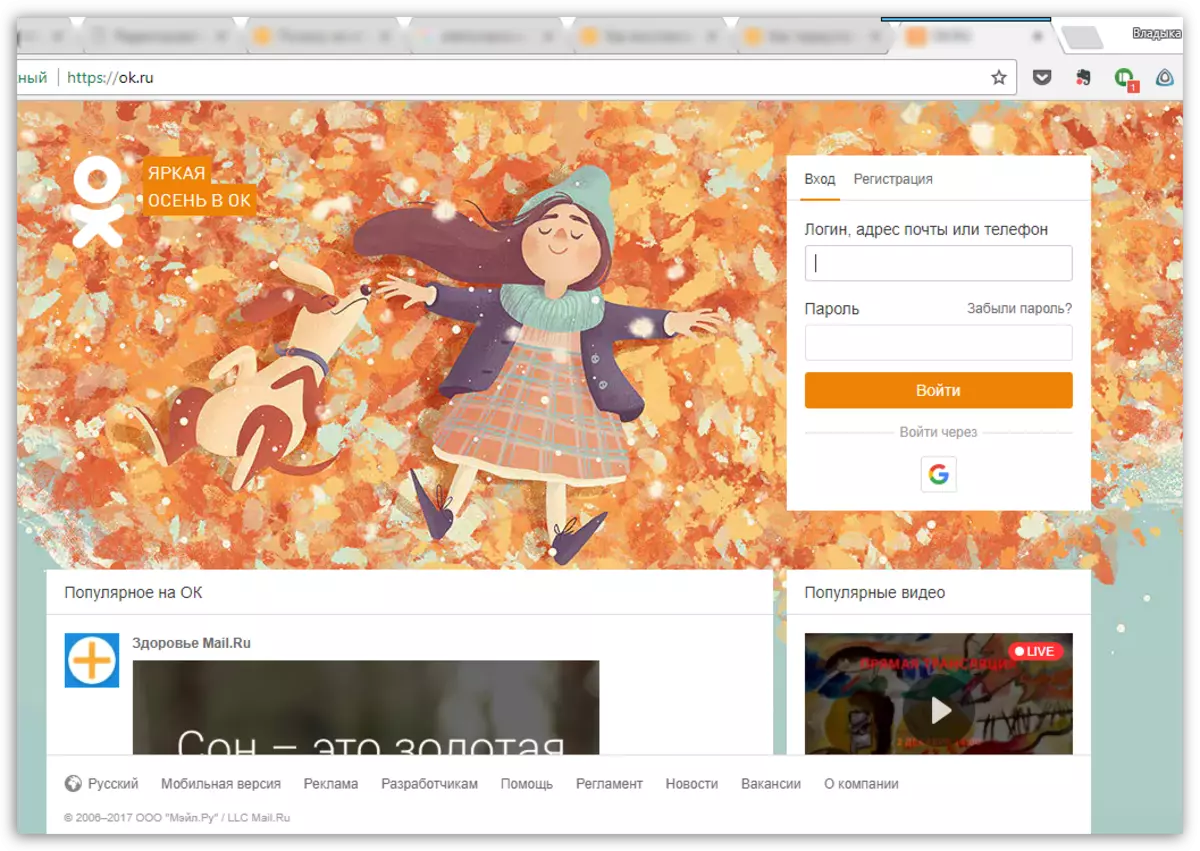
U tom slučaju ne možete ništa učiniti - dok problem nije riješen na web-lokaciji, ne možete dobiti pristup porukama. No, s obzirom na razmjeru ove društvene mreže, može se pretpostaviti da je moguće čekati rad na poslu na kratko vrijeme: u pravilu, resursi web magistri brzo eliminirati sve probleme.
I konačno
Ako nema načina danog u članku, niste pomogli riješiti problem s izvedbom poruka u kolegama, ali ste sigurni da je problem u vašem računalu (budući da sve radi u redu na drugim uređajima), preporučujemo obavljanje sustava Postupak oporavka koji je u punom povratku sustava na odabranu točku kada se ne primjenjuje problemi s računalom, uključujući s kolegama na web-lokaciji, nije uočen.
Opširnije: Kako vratiti operativni sustav
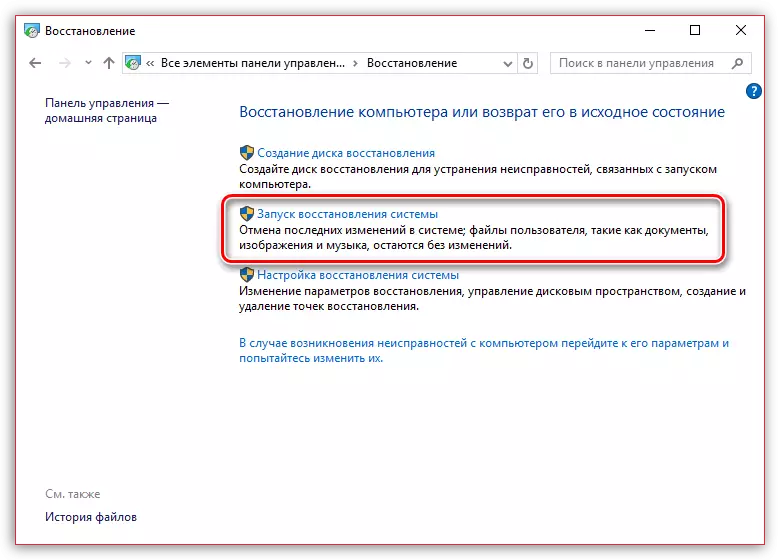
Kao što možete vidjeti, razlozi za netočne preuzimanja "poruke" ili njegovog potpunog odsustva u kolegama mogu biti veliki iznos. Srećom, neki od njih su lako riješiti na strani korisnika, a ne u isto vrijeme ne postoje vještine interakcije s računalima.
